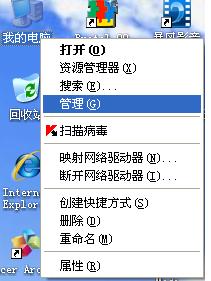
下面将手把手教你手动安装摄像头驱动
第一步:在“我的电脑”上点击鼠标右键,出来下图:
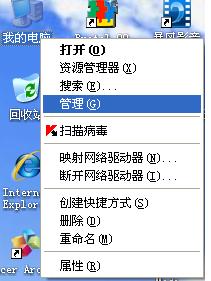
第二步,点击“管理”,出来下图:
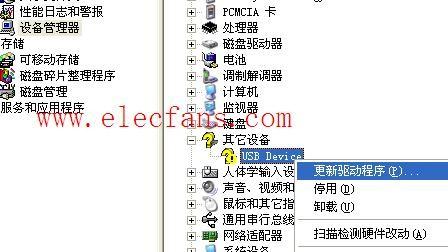
第三步:找到带感叹号的设备,即你刚插上的摄像头设备。在上面鼠标右键,出来如上图所示
第四步:点击”更新驱动程序,出来如下图:
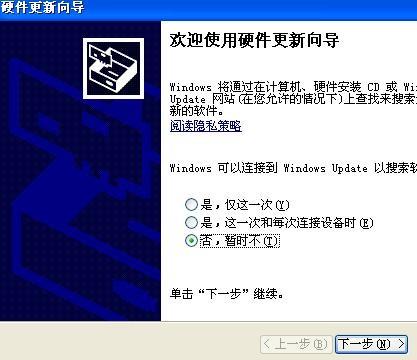
第五步:选择“否,暂时不” 再点“下一步”出来如下图:

第六步:选择“从列表或指定位置安装”然后点“下一步”出来如下图:
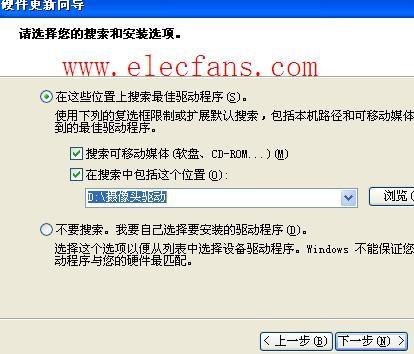
第七步:将“在搜索中包括这个位置(o):”前面的“勾”打上,然后通过“浏览”找到你摄像头在电脑里的本地位置,如:在D:摄像头驱动 。然后点“下一步”,一直完成安装。
(注:
1 你指定的这个文件目录下,一定要含有*.inf文件,否则会出现如下图的向导
2 当然,如果你的驱动与你的摄像不对应,也可能会出现下面的向导。)

另外,一般从网上下载的驱动,常常是EXE的执行文件,其实执行文件也会在你安装的时候,将驱动文件放到电脑的某个位置的,如C盘,某文件下,注意观察了。
整个安装过程就是这样了,其实安装别的显卡,网卡,声卡等驱动也可以一样的手动安装,
简单吧,祝你成功!
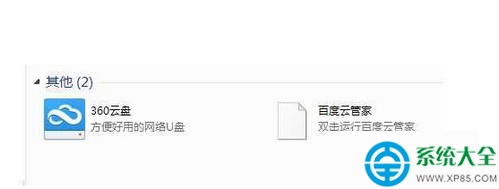
win8如何彻底清除"百度云管家"图标或残留
win8如何彻底清除"百度云管家"图标或残留 win8如何彻底清除"百度云管家"图标或残留 1.其实这是百度云管家的注册表在捣乱,即使卸载卸载了,注册表依然有残(1)人阅读时间:2023-12-19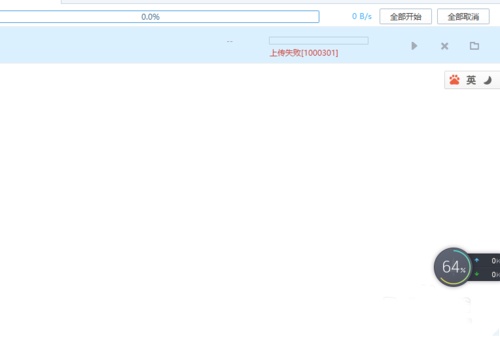
百度云上传不了怎么办?百度云上传失败1000301什么原因
百度云上传不了怎么办?百度云上传失败1000301什么原因 百度云是百度推出的一款云储存的软件,提供文件上传和下载服务,空间超大,很多用户都免费升级到了2T,用(0)人阅读时间:2023-12-19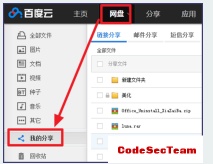
百度云盘如何取消分享(百度云盘取消分享后还能下载吗)
百度云盘如何取消分享 百度网盘的文件可以分享给你的好友,让更多的用户可以获取分享的乐趣!而在百度网盘分享完文件后,如何取消分享的文件呢?下面就为大家介绍在网页版(0)人阅读时间:2023-12-19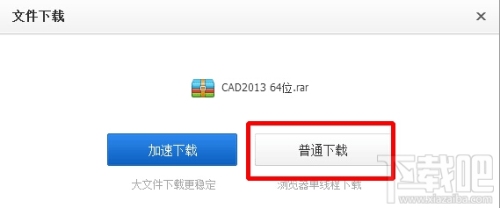
百度云盘文件怎么转存到360云盘(百度云盘文件怎么转存到360云盘上)
百度云盘文件怎么转存到360云盘 随着网盘时代的来临,很多朋友都把文件保存到网盘上,方便随时下载.有一些朋友因为一些原因,必须把百度云里的文件转存到360云盘,(0)人阅读时间:2023-12-19win8如何彻底清除"百度云管家"图标或残留
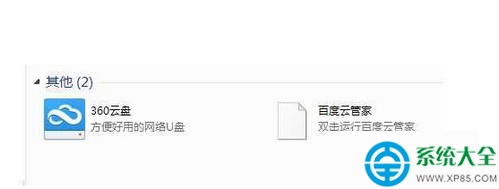 win8如何彻底清除"百度云管家"图标或残留 win8如何彻底清除"百度云管家"图标或残留 1.其实这是百度云管家的注册表在捣乱,即使卸载卸载了,注册表依然有残..2023-12-19
win8如何彻底清除"百度云管家"图标或残留 win8如何彻底清除"百度云管家"图标或残留 1.其实这是百度云管家的注册表在捣乱,即使卸载卸载了,注册表依然有残..2023-12-19百度云上传不了怎么办?百度云上传失败1000301什么原因
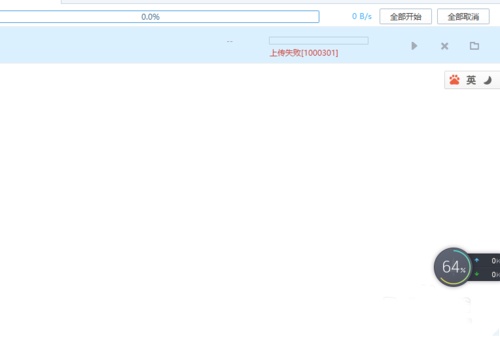 百度云上传不了怎么办?百度云上传失败1000301什么原因 百度云是百度推出的一款云储存的软件,提供文件上传和下载服务,空间超大,很多用户都免费升级到了2T,用..2023-12-19
百度云上传不了怎么办?百度云上传失败1000301什么原因 百度云是百度推出的一款云储存的软件,提供文件上传和下载服务,空间超大,很多用户都免费升级到了2T,用..2023-12-19百度云盘如何取消分享(百度云盘取消分享后还能下载吗)
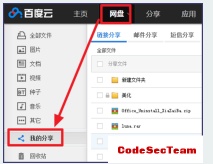 百度云盘如何取消分享 百度网盘的文件可以分享给你的好友,让更多的用户可以获取分享的乐趣!而在百度网盘分享完文件后,如何取消分享的文件呢?下面就为大家介绍在网页版..2023-12-19
百度云盘如何取消分享 百度网盘的文件可以分享给你的好友,让更多的用户可以获取分享的乐趣!而在百度网盘分享完文件后,如何取消分享的文件呢?下面就为大家介绍在网页版..2023-12-19百度云盘文件怎么转存到360云盘(百度云盘文件怎么转存到360云盘上)
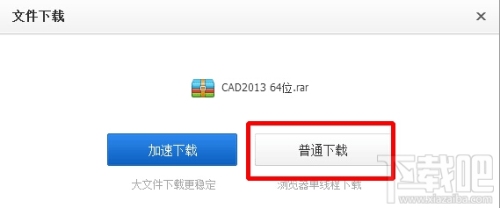 百度云盘文件怎么转存到360云盘 随着网盘时代的来临,很多朋友都把文件保存到网盘上,方便随时下载.有一些朋友因为一些原因,必须把百度云里的文件转存到360云盘,..2023-12-19
百度云盘文件怎么转存到360云盘 随着网盘时代的来临,很多朋友都把文件保存到网盘上,方便随时下载.有一些朋友因为一些原因,必须把百度云里的文件转存到360云盘,..2023-12-19